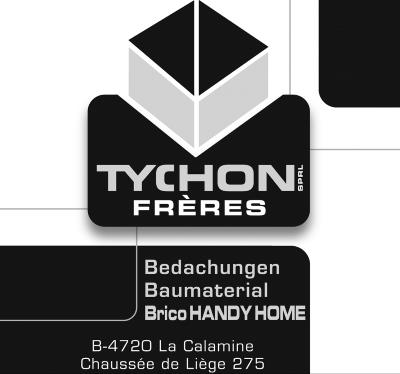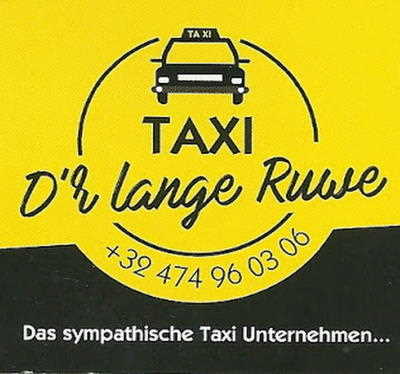Kalender
Die einzelnen Kalender können auch als Google-Kalender(ICS) im Kalender vom Mobiltelefon und PC abonniert/importiert werden. Dazu folgende links benutzen:
Kalender VBC Calaminia: https://calendar.google.com/calendar/ical/7355ooft4fp7hciv5nsna5c13s%40group.calendar.google.com/private-345d5e03c146ec07be76cf5915e1b89f/basic.ics
Kalender Damen P1: https://calendar.google.com/calendar/ical/ttls7280af67ds50fkj784osp0%40group.calendar.google.com/private-fae76e91294ef35fff7dbced02fb91fc/basic.ics
Kalender Herren P2: https://calendar.google.com/calendar/ical/jdfvuffkgubu70cujrt4uaf8oc%40group.calendar.google.com/private-372f46fa4d0be3a180e0634e49500df0/basic.ics
Anleitung - Kalender Abonnieren
Android
Geht am Besten auf einem PC (Wenn ein Handy benutzt wird, muss man nach Punkt 1 unten rechts auf "desktop" klicken)
1. Bei Google anmelden und nach "Kalender" wechseln.
2. Neben "Weitere Kalender" auf den Dropdown-Pfeil klicken und "Über URL hinzufügen" wählen.
3. Hier nun den entsprechenden Kalender-link aus der Liste weiter oben eingeben.
4. Jetzt wird der Kalender dem Googel-Kalender hinzugefügt.
5. Dann im Handy Google synchronisieren (siehe "Einstellungen" "Konten" ).
6. Nun in der Kalender-App den neuen Kalender aktivieren – Fertig.
Wenn sich nun Termine ändern, braucht man nur zu synchronisieren und die Kalender sind wieder aktuell.
Bei der Synchronisation des Kalenders via mobile Datenübertragung kann es zu Problemen kommen, wenn die Hintergrunddaten, um den Google Kalender zu synchronisieren, eingeschränkt sind. Siehe unter Einstellungen -> Datennutzung (oder Datenverkehrsmanagement) -> System-Apps - > Google Kalender synchronisieren
Apple
Im Browser des Handys den entsprechenden Kalender-link weiter oben anklicken und warten, bis die Kalender-Liste geladen ist. Dann oben links auf "Fertig" klicken. Das war’s.
Automatisches Synchronisieren: Unter "Einstellungen" "Mail" "Datenabgleich" den Kalender aussuchen und auf "Laden" setzen. Dann nach unten scrollen und die gewünschte Zeit einstellen.
Windows-Phone (via outlook.com)
Den Kalender-link weiter oben kopieren oder notieren.
Deinen Kalender in Outlook.com aufrufen. Auf "Importieren" klicken, dann auf "Abonnieren".
Im Feld "Kalender-URL" den Kalender-link einfügen, dem Kalender einen Namen geben und eine Farbe wählen.
Auf "Abonnieren" klicken.
Outlook
Den Kalender-link weiter oben kopieren oder notieren.
In Outlook klicken auf "Datei" > "Kontoeinstellungen" > "Kontoeinstellungen".
Klicke dann auf der Registerkarte "Internetkalender" auf "Neu".
Hier nun den Kalender-link einfügen, dann auf "Hinzufügen" klicken.
Gib im Feld "Ordnername" den Namen des Kalenders ein, der in Outlook angezeigt werden soll, dann auf "OK" klicken.
INFO: Wenn Du Outlook startest, wird Google Calendar auf Aktualisierungen überprüft und alle Änderungen werden heruntergeladen. Wenn Du Outlook geöffnet lässt, überprüft es auch regelmäßig auf Aktualisierungen, die dann auch heruntergeladen werden.
Unterschied zwischen Abonnieren und Importieren eines Kalenders:
ABONNIEREN = einen Kalender online abonnieren und automatische Updates empfangen (ICS-Abonnement oder iCal-Abonnement).
IMPORTIEREN = eine statischen Kalender, der nicht automatisch aktualisiert wird (als ICS-Datei bezeichnet).